Bagaimana cara mengukur jarak lurus di Google Maps? Biasanya saat proses PPDB atau Penerimaan Peserta Didik Baru, biasanya kamu memerlukan data jarak.
Karena untuk jalur seleksi Zonasi pada Penerimaan Peserta Didik Baru menggunakan parameter jarak lurus dari rumah ke sekolah.
Tidak sedikit orang tua yang kebingungan bagaimana cara mengukur jarak secara tepat. Mungkin bisa melakukan perkiraan saja.
Akan tetapi, hal tersebut akan lebih besar kemungkinan tidak akurat karena hanya berdasarkan asumsi.
Maka dari itu, kamu bisa memanfaatkan cara lain yang pastinya lebih akurat yaitu melalui aplikasi Google Maps.
Aplikasi tersebut akan membantu memberikan informasi tentang jarak lurus dari satu lokasi ke lokasi yang lain.
Apa itu Google Maps ?
Google Maps merupakan aplikasi peta digital yang digunakan untuk mengetahui berbagai lokasi atau alamat sesuai yang kamu inginkan.
Salah satu aplikasi andalan Google ini sudah banyak membantu banyak orang untuk mengetahui lokasi dengan lebih mudah.
Apalagi tingkat akurasi Google Maps juga sangat bagus sehingga kecil kemungkinan kamu salah alamat asalkan memasukkan informasi secara benar. Google Maps dapat kamu akses baik melalui aplikasi maupun website.
Akan tetapi, umumnya orang-orang mengakses Google Maps lewat aplikasi karena lebih mudah digunakan.
Smartphone dari berbagai merek, khususnya Android menjadikan Google Maps sebagai aplikasi default. Jadi, aplikasi ini otomatis tersedia sehingga kamu tidak perlu mengunduhnya terlebih dahulu.
Fungsi Google Maps
Adapun beberapa fungsi dari aplikasi peta digital Google Maps antara lain sebagai berikut:
1. Mencari Tahu Arah
Seperti yang kita tahu, fungsi Google Maps adalah membantu para penggunanya untuk mendapatkan petunjuk terkait arah maupun jalan yang bisa kamu lalui.
Dengan begitu, kamu bisa menuju ke lokasi dengan arah yang tepat.
2. Menyediakan Jalan Pintas
Selain membantumu menemukan arah, Google Maps juga bisa kamu gunakan untuk memberikan informasi tentang jalan pintas atau shortcut.
Bahkan saking canggihnya, para pengguna Google Maps akan mendapatkan informasi jika kondisi jalan sedang macet lalu memberikan alternatif jalan sehingga kamu bisa lebih cepat sampai ke lokasi.
3. Pergi Menjelajah
Google Maps memang merupakan aplikasi yang sangat bermanfaat. Melalui layanannya, kamu bisa mengetahui rute yang akan kamu lalui. Biasanya ini dipakai sebelum kamu berangkat menuju lokasi.
Kamu mencari tahu bagaimana rute perjalananmu dan bahkan medan jalan di sana seperti apa. Semuanya bisa kamu dapatkan melalui Google Maps.
Panduan Cara Mengukur Jarak Lurus di Google Maps
Langkah-langkah yang dapat kamu lakukan untuk mengukur jarak lurus di Google Maps, yaitu:
- Pertama, silakan buka aplikasi Google Maps terlebih dahulu dan pastikan kamu menggunakan versi terbaru.
- Kedua, klik logo Email yang ada di pojok kanan atas.
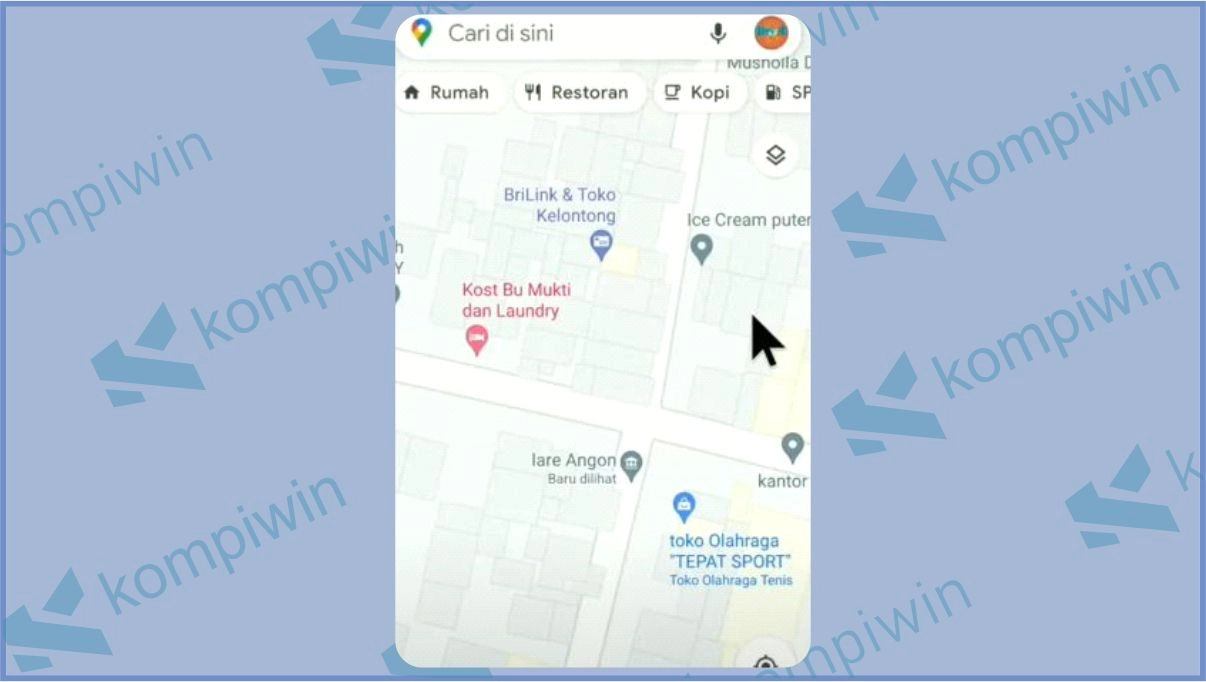
- Ketiga, selanjutnya kamu pilih Setelan.
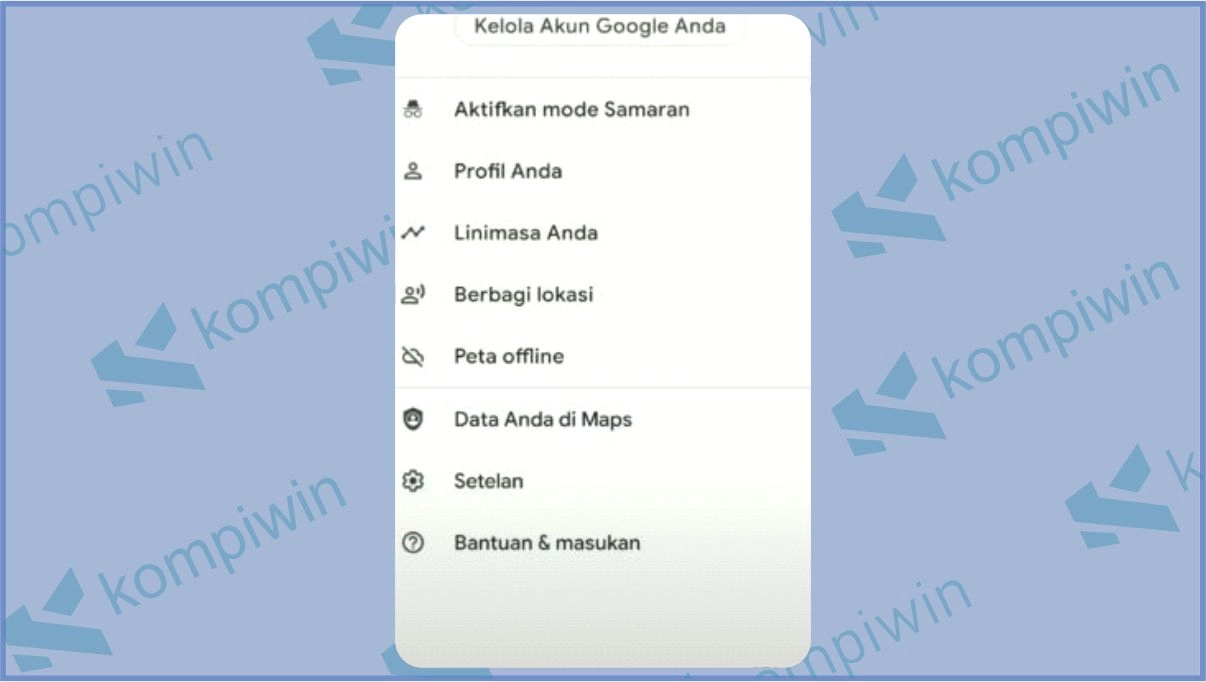
- Keempat, kamu akan melihat beberapa opsi pada pengaturan tersebut. Silakan kamu memilih opsi yang terakhir yaitu Mulai Maps dalam tampilan satelit dan aktifkan opsi tersebut.
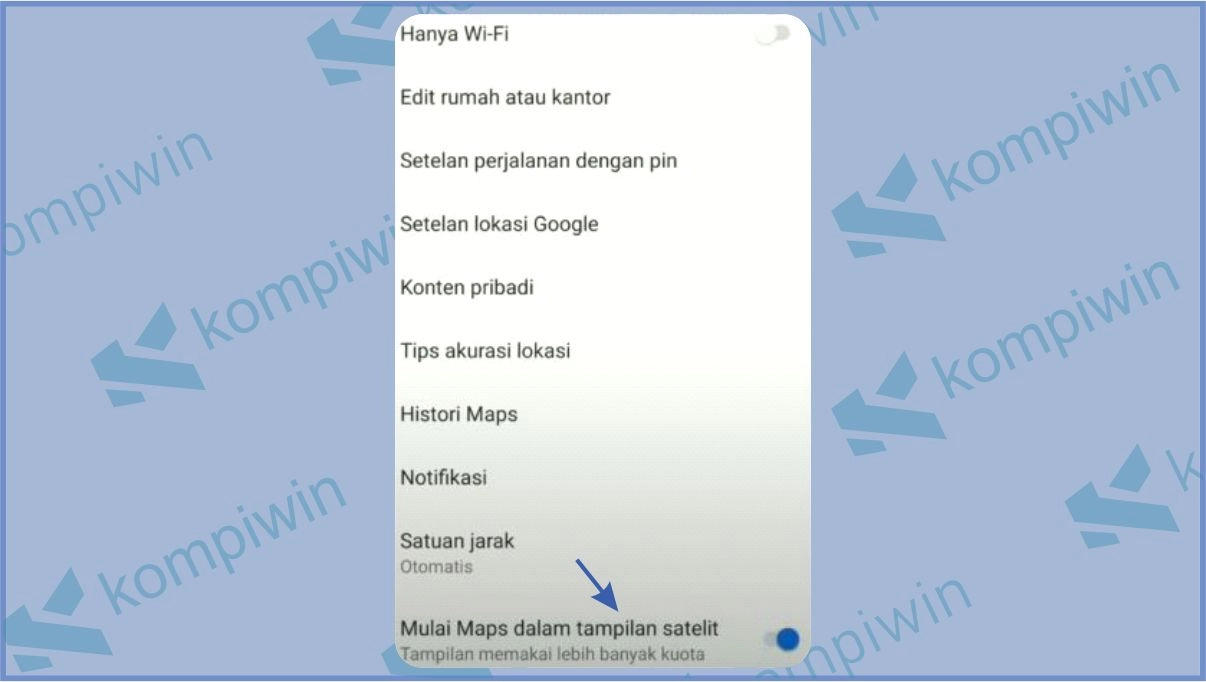
- Langkah berikutnya, kamu harus mulai menentukan titik atau lokasi asal. Caranya dengan memilih mana rumah atau lokasi yang akan kamu jadikan titik asal.
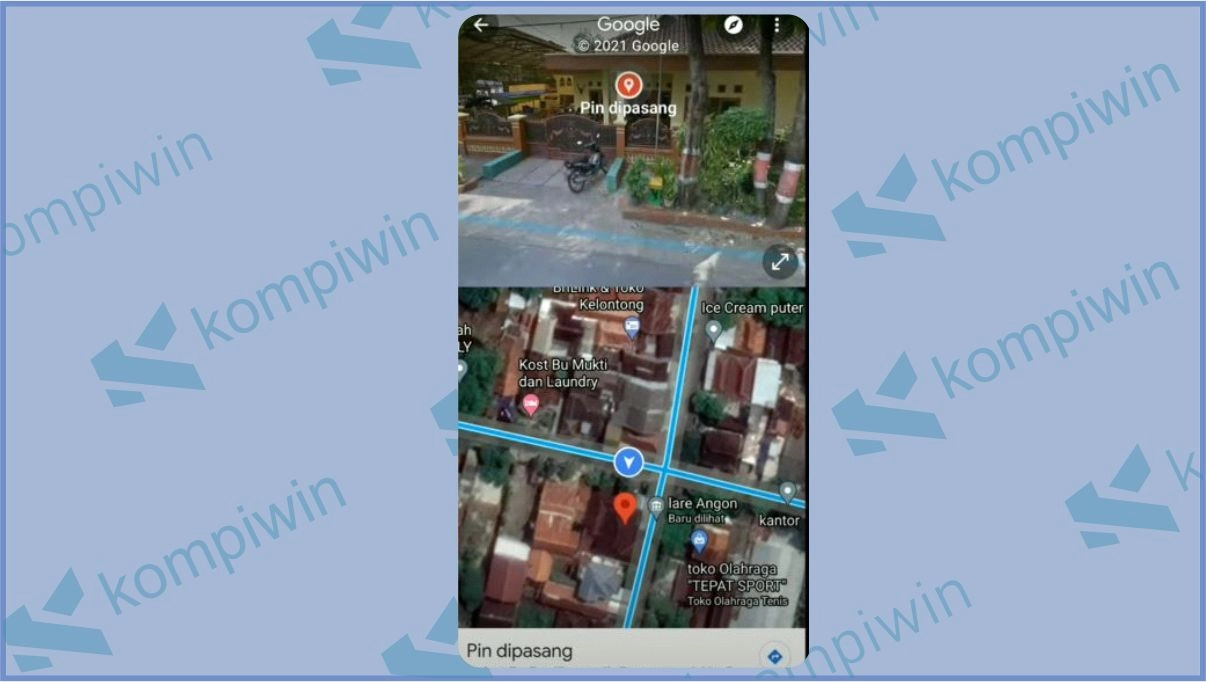
- Setelah kamu berhasil memilih rumah sebagai titik awal, saatnya menentukan jarak menuju titik tujuan. Caranya klik Pin dipasang.
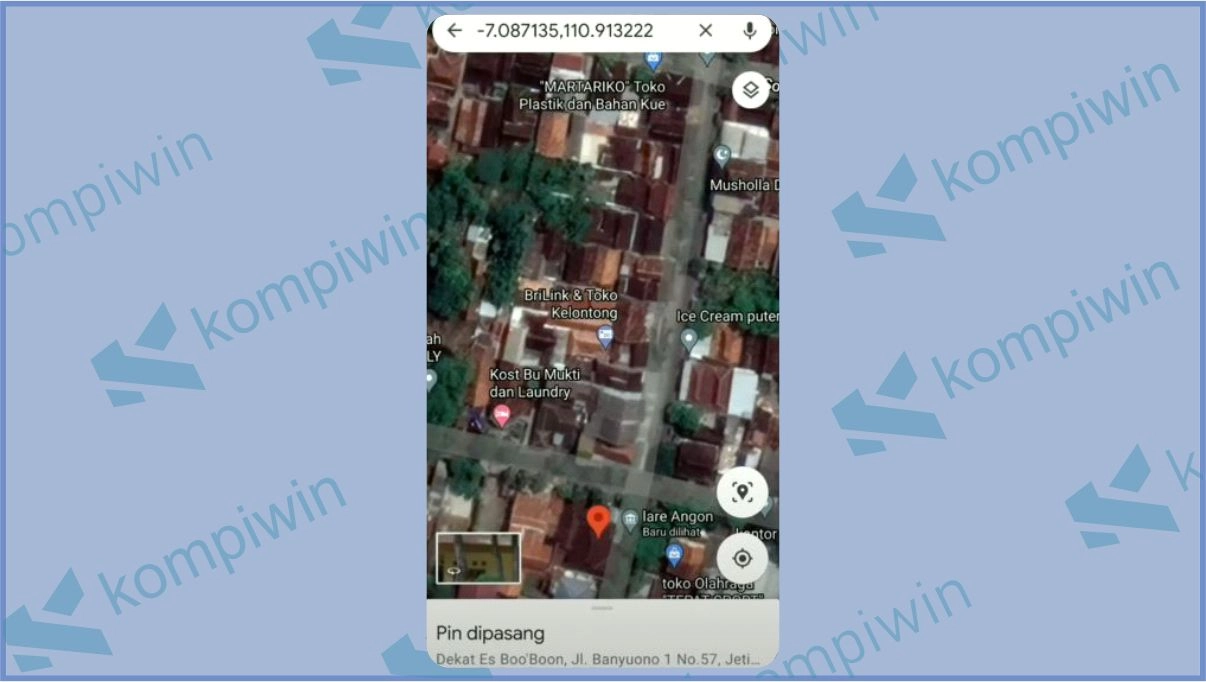
- Pilih ukur jarak.
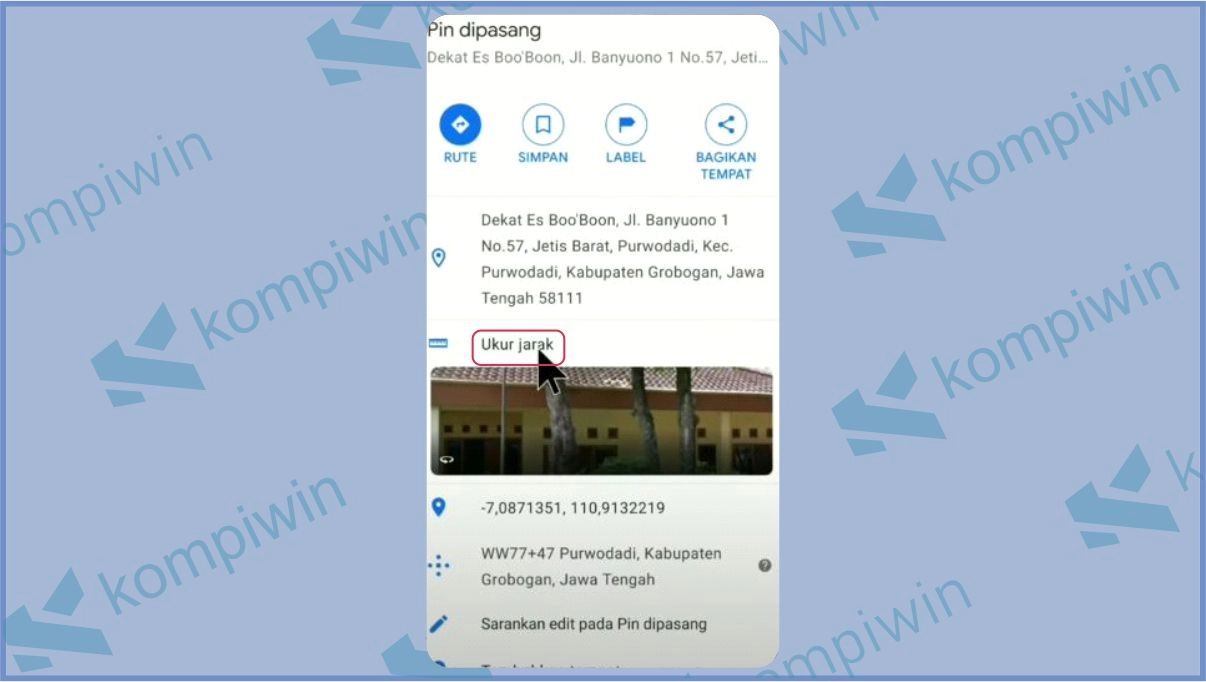
- Nanti titik acuan otomatis akan berubah menjadi lingkaran putih.
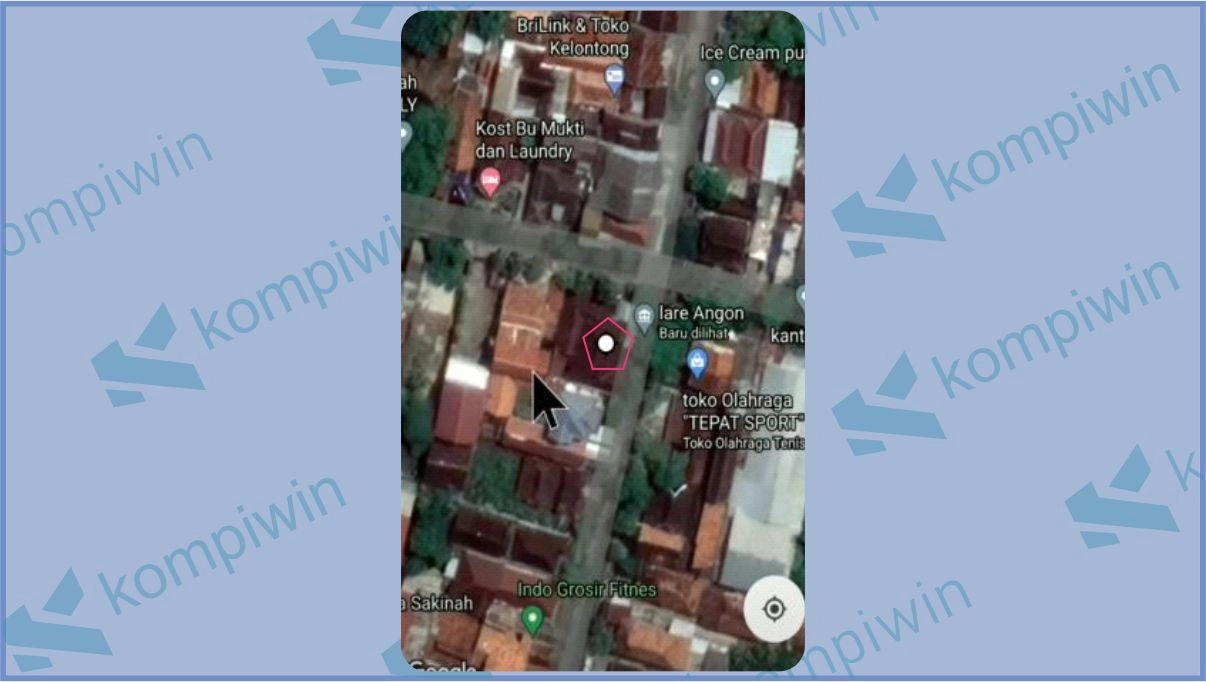
- Sekarang kamu harus menarik garis menuju ke titik tujuan. Misalnya titik tujuannya adalah SMP Negeri 6 Purwodadi.
- Kamu juga bisa melihat jarak ke SMP tersebut sesuai gambar di bawah.
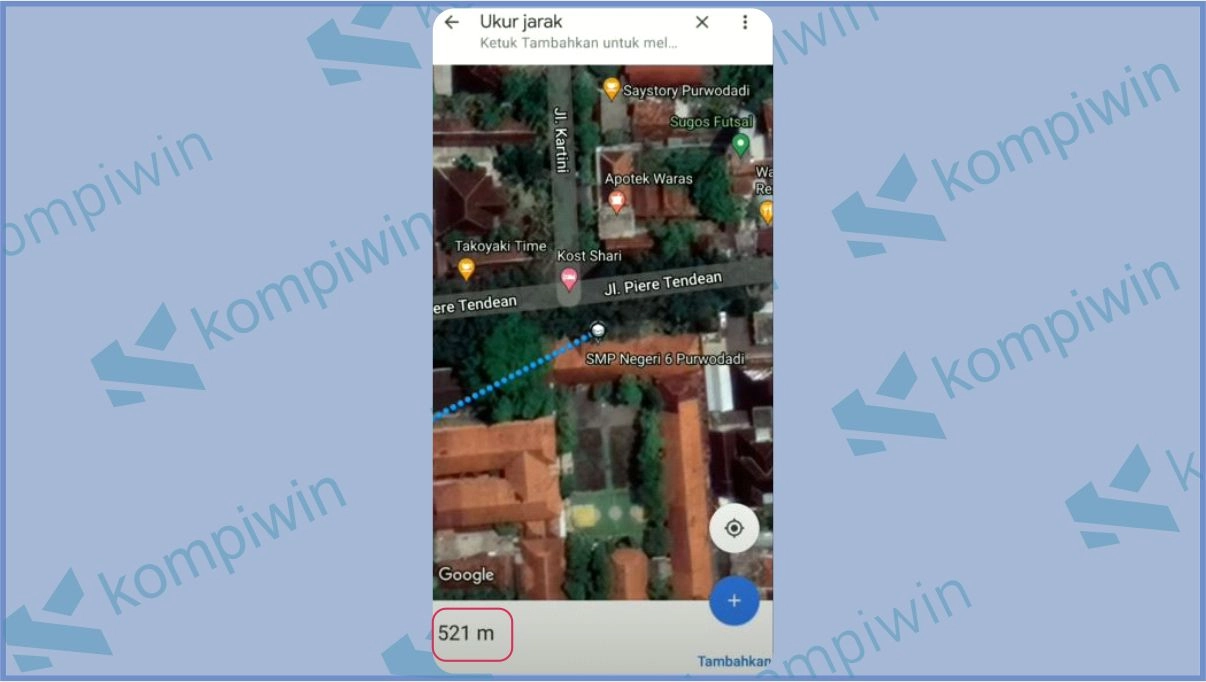
- Selesai.
Baca Juga :
Ingin menambahkan gambar di lokasi Google Maps ? Beginilah cara tambahkan foto di Google Maps secara lengkap.
Akhir Kata
Sekian informasi tentang bagaimana cara mengukur jarak lurus di Google Maps melalui HP Android.
Seperti yang kamu lihat bahwa cara mengetahui jaraknya sangat mudah.
Hanya beberapa langkah dan kamu sudah tahu berapa jarak lokasi awal menuju titik atau lokasi yang kamu inginkan.




